
Senosios nuotraukos padeda mums judėti tuo metu, kai nebuvo jokių veidrodžių, plataus kampo lęšių ir žmonių buvo geresni, o era yra romantiška.
Tokios nuotraukos dažniausiai turi mažą kontrastą ir išblukusių dažų, be to, nuotraukoje yra filialai ir kiti defektai.
Atkūrus seną nuotrauką, turime keletą užduočių. Pirmasis yra atsikratyti defektų. Antrasis yra kontrastas. Trečiasis yra sustiprinti informacijos aiškumą.
Šios pamokos šaltinio medžiaga:

Kaip matote, visos galimos trūkumai yra fotografijoje.
Norint geriau matyti juos visus, reikia pakeisti nuotrauką paspausdami klavišų derinį Ctrl + Shift + U.
Tada sukurkite fono sluoksnio kopiją ( Ctrl + J. ) Ir tęskite darbą.
Defektų pašalinimas
Defektai pašalinsime du įrankius.
Dėl mažų svetainių mes naudojame "Atkurti šepetį" ir iš esmės atnaujinama "Kaina".
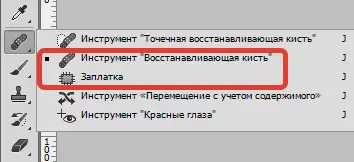
Pasirinkite įrankį "Atkurti šepetį" ir laikydami raktą Alt. Spustelėkite svetainę šalia defekto, turinčio panašų atspalvį (šiuo atveju ryškumo) ir tada perkelti gautą mėginį į defektą ir dar kartą paspauskite. Taigi pašalinkite visus nedidelius paveikslėlyje defektus.

Darbas yra gana kruopštus, todėl tipo kantrybę.

Patch dirba taip: Aš pateiksiu žymeklį problemos sritį ir vilkite pasirinkimą į svetainę, kur nėra defektų.

Mes pašaliname defektus su fone.

Kaip matote, nuotraukoje vis dar yra gana daug triukšmo ir nešvarumų.
Sukurkite viršutinio sluoksnio kopiją ir eikite į meniu "Filtras - blur - blur virš paviršiaus".
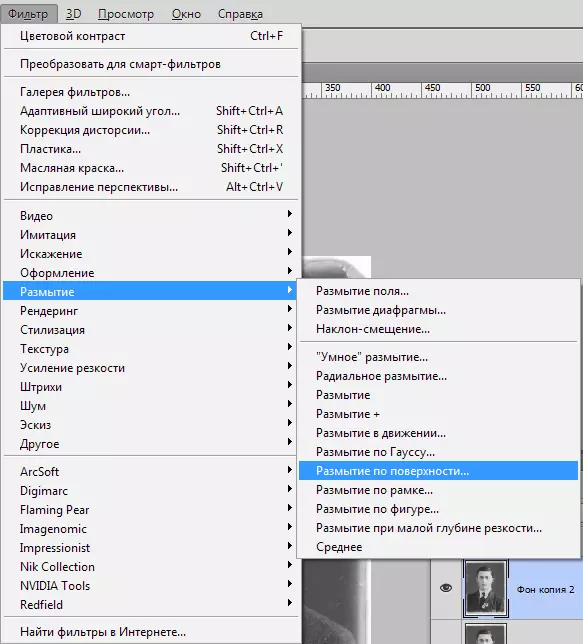
Tinkinkite filtrą maždaug kaip ir ekrano nuotraukoje. Svarbu pasiekti triukšmo pašalinimą ant veido ir marškinių.

Tada spaustukas Alt. Ir spustelėkite kaukės piktogramą sluoksnių paletėje.

Be to, mes paimame minkštą apvalią šepetį su nepermatomu 20-25% ir pakeiskite pagrindinę spalvą į baltą.




Šis šepetys atidžiai važiuoja per herojaus marškinėliai veidą ir apykaklę.
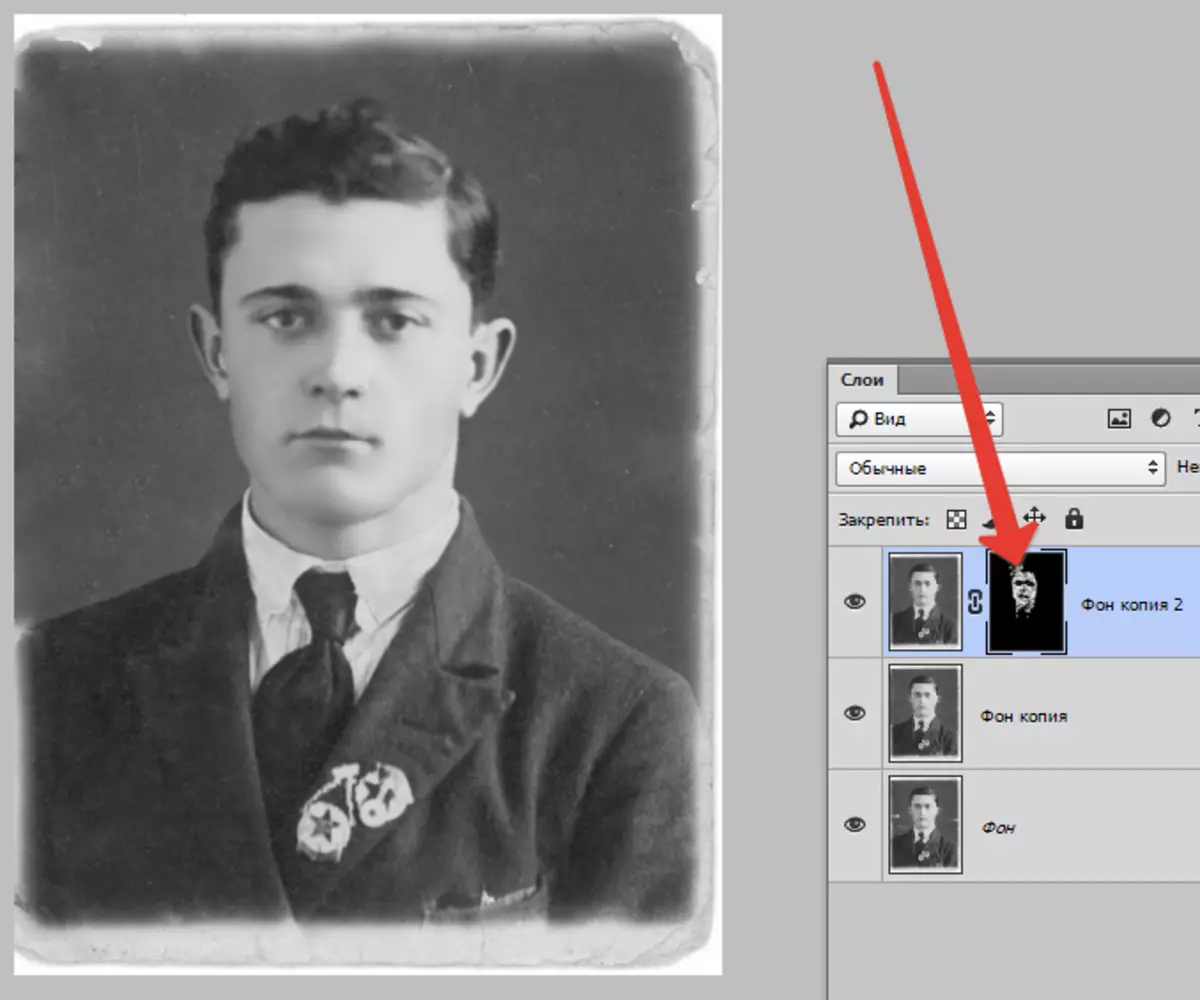
Jei reikia pašalinti mažus defektus fone, tada geriausias sprendimas bus visiškai pakeistas.
Sukurkite pėdsaką ( Ctrl + Shift + Alt + E ) Ir sukurkite gauto sluoksnio kopiją.
Fonas su bet kuriuo įrankiu (rašikliu, Lasso). Dėl geriausio supratimo, kaip pabrėžti ir sumažinti objektą, būtinai perskaitykite šį straipsnį. Jame pateikta informacija leis jums lengvai atskirti herojus iš fono, bet aš ne atidėti pamoką.
Taigi, mes skiriame foną.
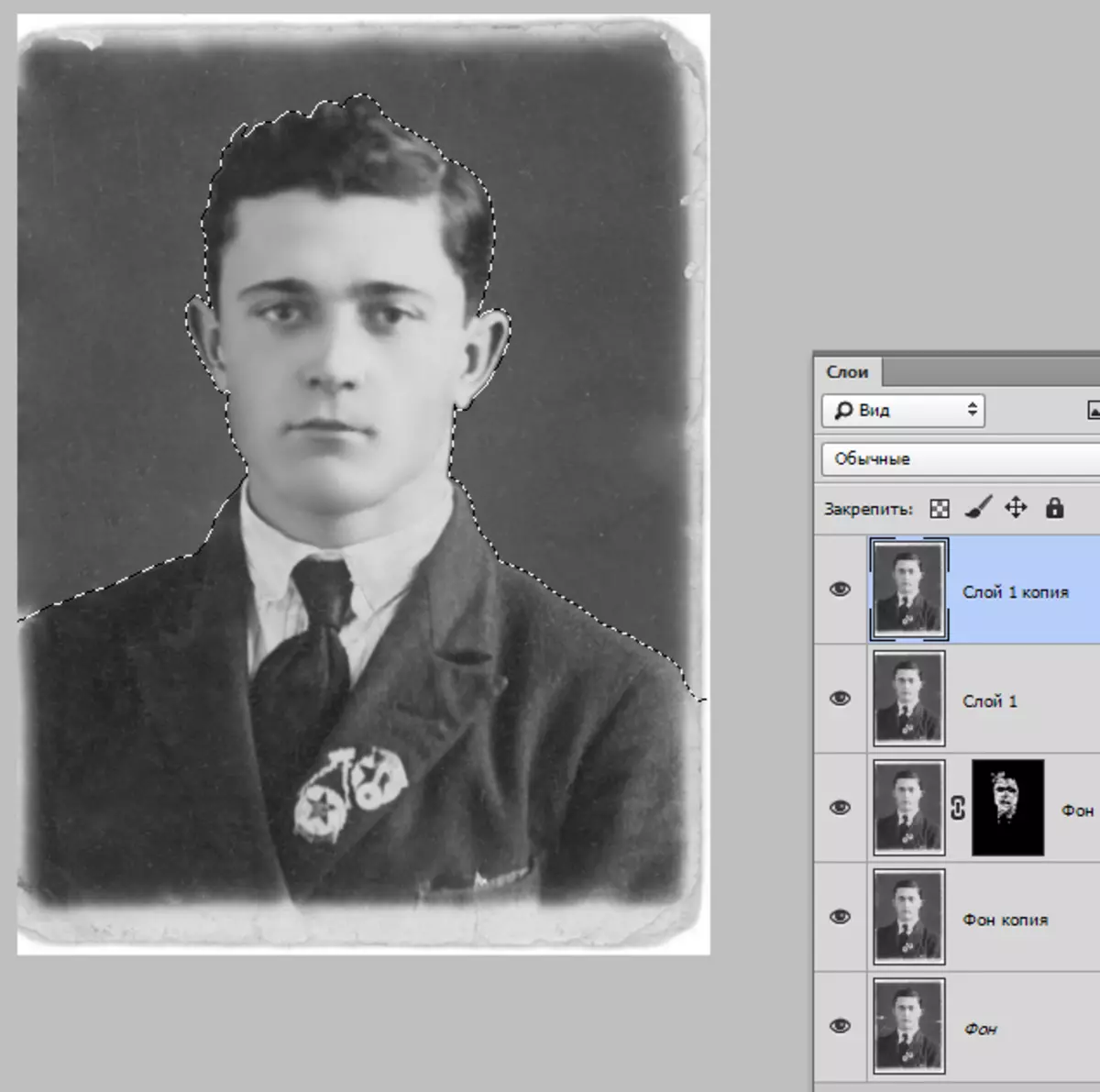
Tada spustelėkite. \ T Shift + F5. Ir pasirinkite spalvą.
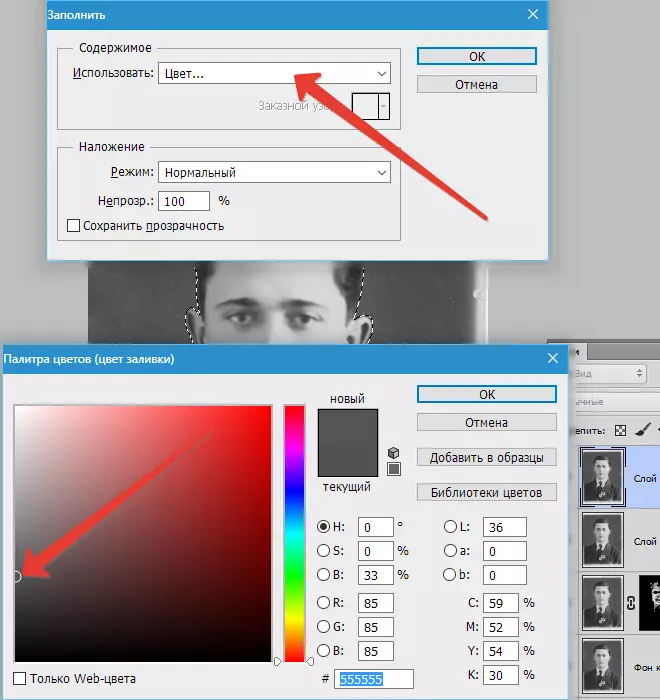
Paspauskite visur Gerai ir pašalinkite pasirinkimą ( Ctrl + D.).
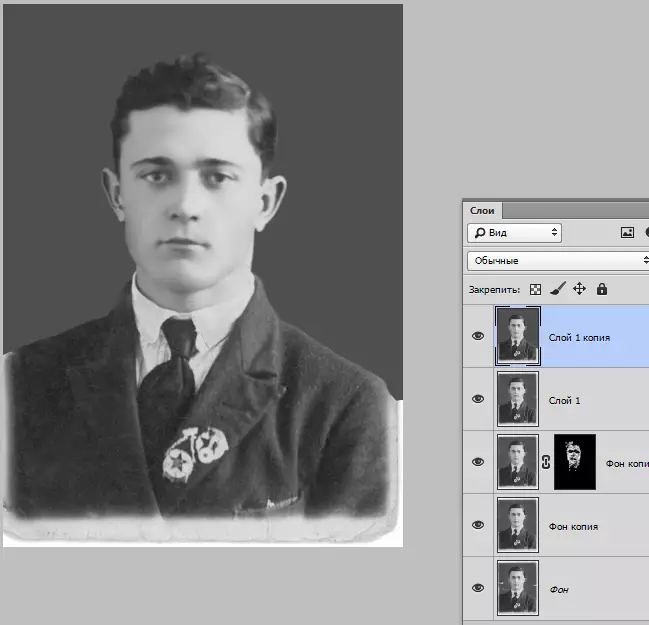
Padidėjome Snapshot kontrastą ir aiškumą
Norėdami padidinti kontrastą, mes naudojame korekcijos sluoksnį "Lygiai".

Lange nustatymų lange ištraukite kraštutines slankiklius į vidurį, ieškodami norimo efekto. Taip pat galite žaisti su vidutiniu slankikliu.


Vaizdo aiškumas bus pakeltas naudojant filtrą "Spalvų kontrastas".
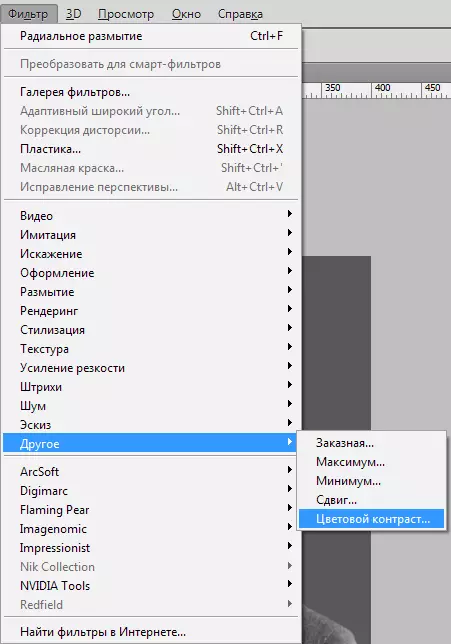
Dar kartą sukurkite visų sluoksnių įspaudą, sukurkite šio sluoksnio kopiją ir taikykite filtrą. Konfigūruokite taip, kad pagrindinė informacija ir spustelėkite Gerai.
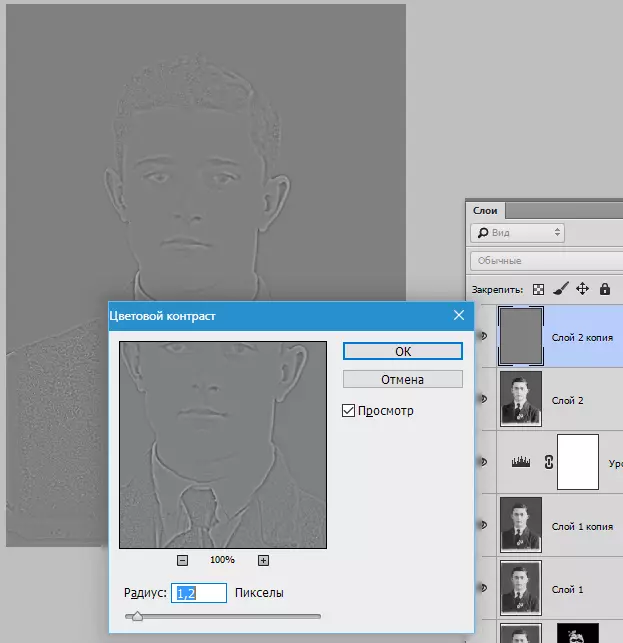
Pakeiskite įvedimo režimą "Peršokimas" , Tada sukurkite juodą kaukę šiam sluoksniui (žr. Aukščiau), paimkite tą patį šepetį ir eikite per pagrindinę nuotraukos dalį.
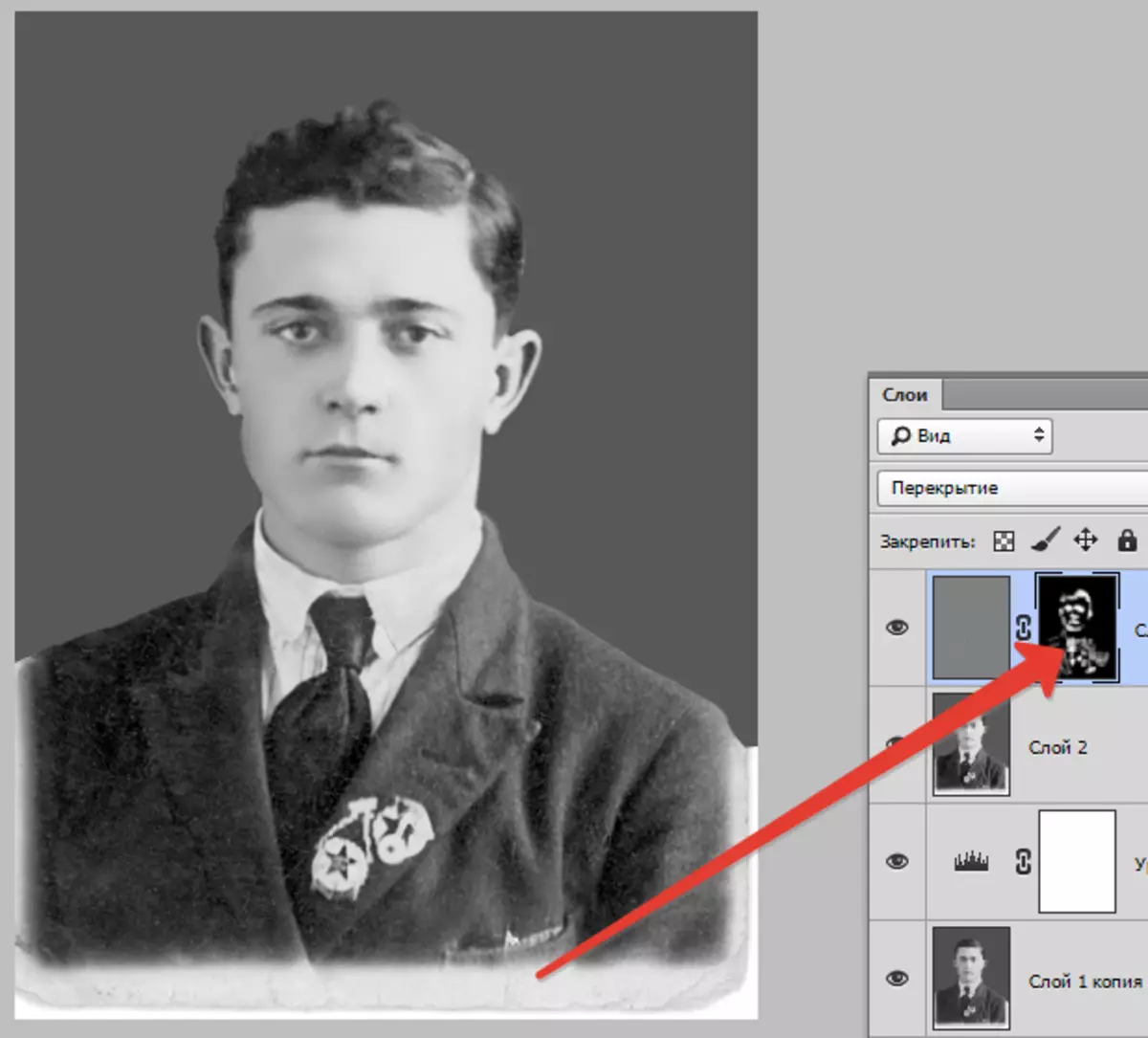
Jis lieka tik atsisakyti ir atspindėti nuotrauką.
Pasirinkite įrankį "Rėmas" Ir nutraukite nereikalingas dalis. Paspaudus paspaudimą Gerai.
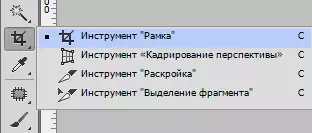

Tinnate nuotraukos mes naudosime korekcinį sluoksnį "Spalvų balansas".
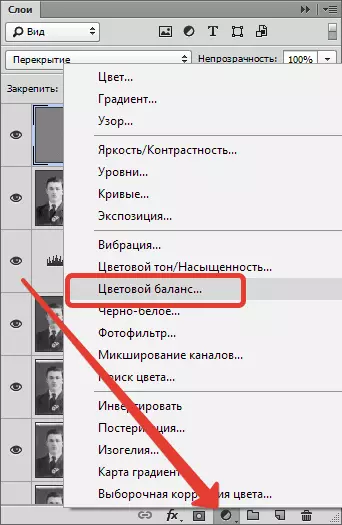
Tinkinkite sluoksnį, pasiekdami efektą, kaip ekrane.


Dar vienas mažas triukas. Norėdami suteikti didesnę natūralumą, sukurkite kitą tuščią sluoksnį, spustelėkite Shift + F5. ir kalva 50% pilka.
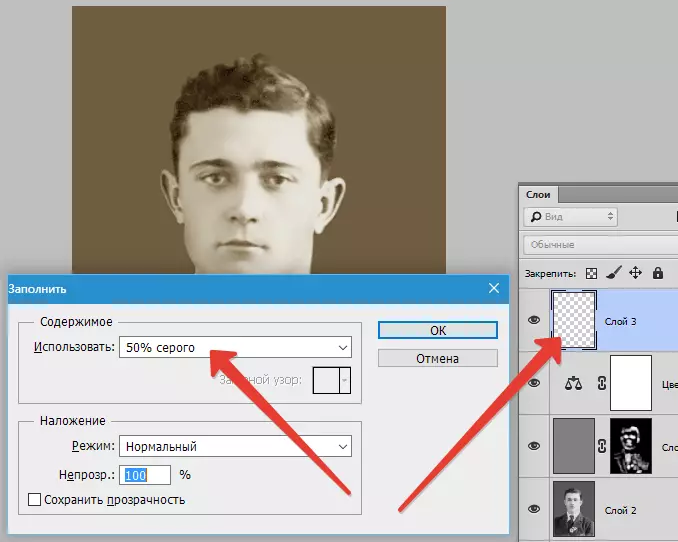
Taikyti filtrą "Pridėti triukšmą".
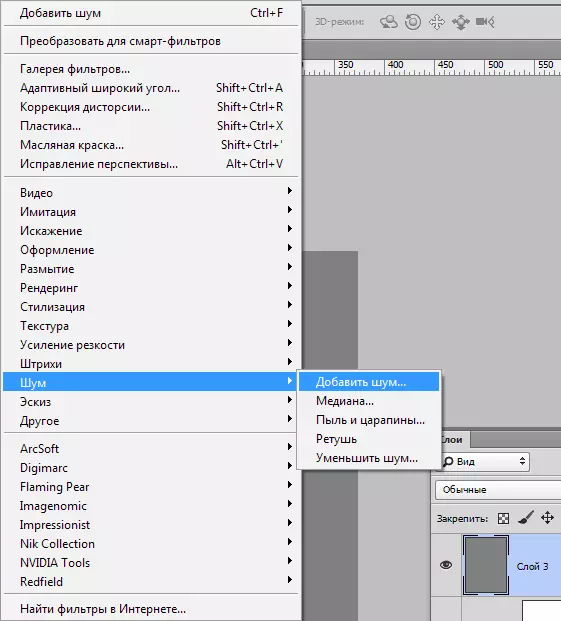
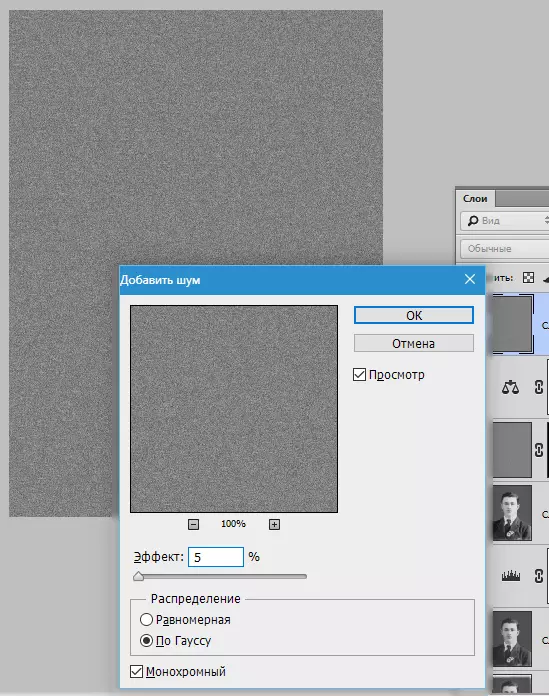
Tada pakeiskite persidengimo režimą "Švelni šviesa" ir sumažinti sluoksnio neskaidrumą 30-40%.
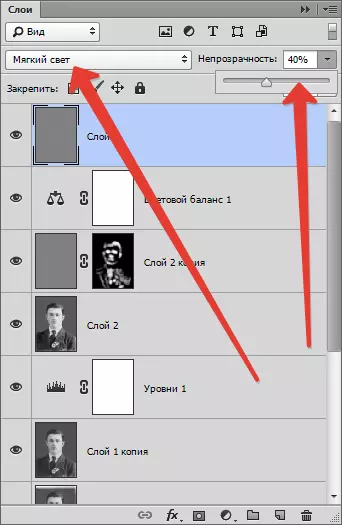
Pažvelkite į mūsų pastangų rezultatus.

Tai galima sustabdyti. Nuotraukos, kurias mes renovuojame.
Šioje pamokoje buvo rodomi pagrindiniai senų nuotraukų retušavimo metodai. Naudojant juos, galite sėkmingai atkurti senelių nuotraukas.
